PowerPoint-like buttons in XAML/WPF
Someone posted a question to a discussion group asking for a way to create buttons like those in PowerPoint 2007 using XAML.
Below is my first attempt.
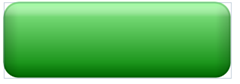
<UserControl x:Class="TestApp.TestButton"
xmlns="https://schemas.microsoft.com/winfx/2006/xaml/presentation"
xmlns:x="https://schemas.microsoft.com/winfx/2006/xaml"
Height="100" Width="300">
<Grid>
<Grid.ColumnDefinitions>
<ColumnDefinition Width="40" />
<ColumnDefinition Width="*" />
<ColumnDefinition Width="40" />
</Grid.ColumnDefinitions>
<Grid.RowDefinitions>
<RowDefinition Height="40" />
<RowDefinition Height="*" />
<RowDefinition Height="40" />
</Grid.RowDefinitions>
<Rectangle Grid.RowSpan="3" Grid.ColumnSpan="3" RadiusX="20" RadiusY="20">
<Rectangle.Fill>
<LinearGradientBrush StartPoint="0,0" EndPoint="0,1">
<GradientStop Color="LightGreen" Offset="0" />
<GradientStop Color="Green" Offset="1" />
</LinearGradientBrush>
</Rectangle.Fill>
</Rectangle>
<Rectangle Grid.Row="2" Grid.RowSpan="1" Grid.ColumnSpan="3" RadiusX="20" RadiusY="20">
<Rectangle.Fill>
<LinearGradientBrush StartPoint="0,0" EndPoint="0,1">
<GradientStop Color="#0000" Offset=".5" />
<GradientStop Color="#3000" Offset="1" />
</LinearGradientBrush>
</Rectangle.Fill>
</Rectangle>
<Rectangle Grid.Row="0" Grid.RowSpan="3" Grid.ColumnSpan="1" RadiusX="20" RadiusY="20">
<Rectangle.Fill>
<LinearGradientBrush StartPoint="0,0" EndPoint="1,0">
<GradientStop Color="#0000" Offset=".5" />
<GradientStop Color="#3000" Offset="0" />
</LinearGradientBrush>
</Rectangle.Fill>
</Rectangle>
<Rectangle Grid.Column="2" Grid.RowSpan="3" Grid.ColumnSpan="1" RadiusX="20" RadiusY="20">
<Rectangle.Fill>
<LinearGradientBrush StartPoint="0,0" EndPoint="1,0">
<GradientStop Color="#0000" Offset=".5" />
<GradientStop Color="#3000" Offset="1" />
</LinearGradientBrush>
</Rectangle.Fill>
</Rectangle>
<Rectangle Grid.RowSpan="1" Grid.ColumnSpan="3" RadiusX="20" RadiusY="20" >
<Rectangle.Fill>
<LinearGradientBrush StartPoint="0,0" EndPoint="0,1">
<GradientStop Color="PaleGreen" Offset="0" />
<GradientStop Color="#0fff" Offset=".5" />
</LinearGradientBrush>
</Rectangle.Fill>
</Rectangle>
<Rectangle Grid.RowSpan="3" Grid.ColumnSpan="3" RadiusX="20" RadiusY="20" StrokeThickness="2">
<Rectangle.Stroke>
<LinearGradientBrush StartPoint="0,0" EndPoint="0,1">
<GradientStop Color="#33006600" Offset="0" />
<GradientStop Color="#33003300" Offset="1" />
</LinearGradientBrush>
</Rectangle.Stroke>
</Rectangle>
</Grid>
</UserControl>